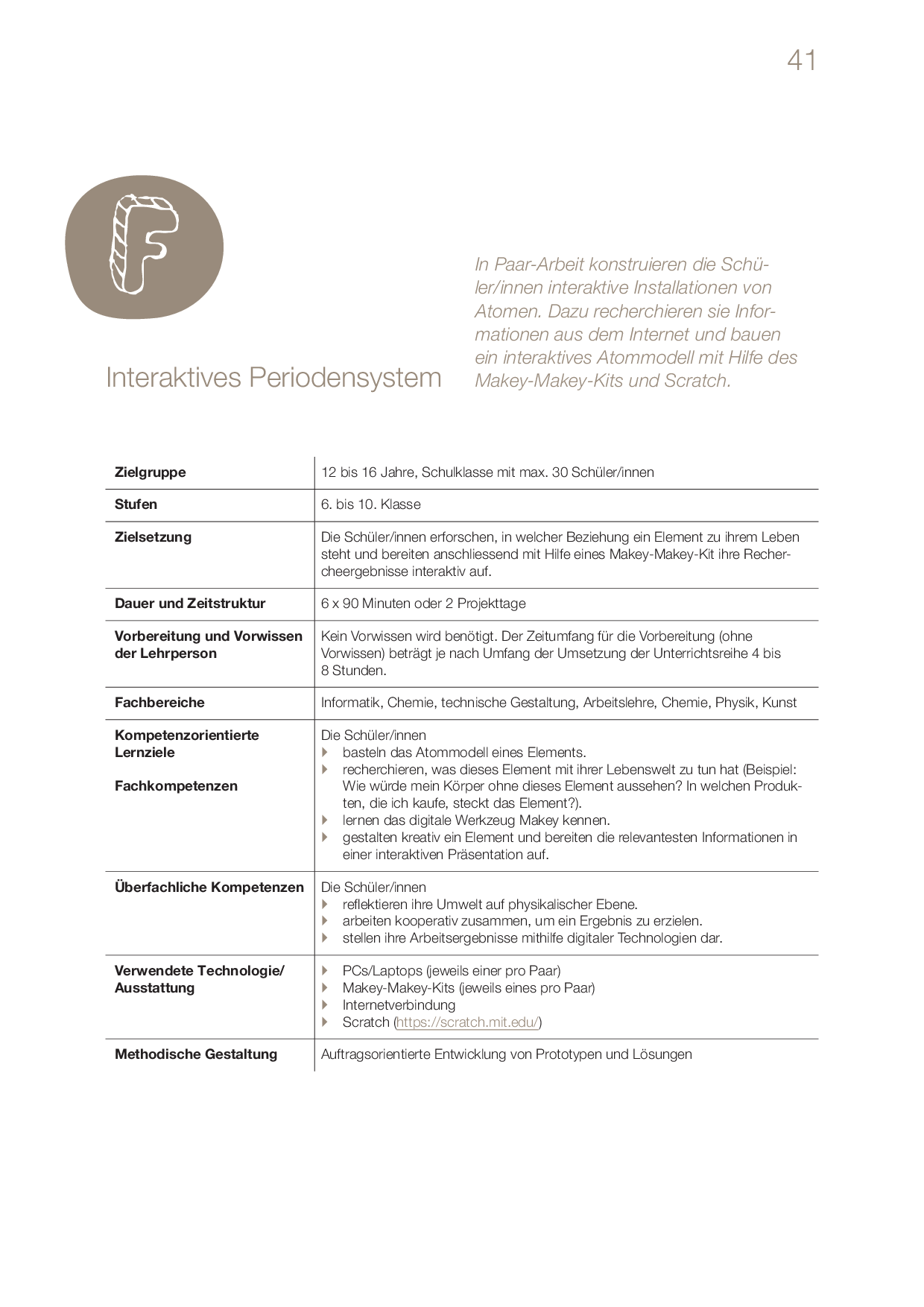Interaktives Periodensystem:
In Paar-Arbeit konstruieren die Schüler/innen interaktive Installationen von Atomen. Dazu recherchieren sie Informationen aus dem Internet und bauen ein interaktives Atommodell mit Hilfe des Makey-Makey-Kits und Scratch.
Vorbereitung
Zur Vorbereitung auf die Durchführung des Praxisprojekts und Aneignung von Wissen, z.B. die Funktionsweise von Scratch und Makey, stehen Videotutorials sowie begleitende frei lizenzierte Materialien auf tueftelakademie.de zur Verfügung. Je nach Zeitvolumen können entweder nur einzelne Videos oder alle angeschaut werden.
Im ersten Schritt wird empfohlen, sich als Lehrkraft einen Überblick über die gesamte Unterrichtsreihe zu verschaffen und sich ein Bild darüber zu machen, was in den einzelnen Einheiten geplant ist. Danach sollte die Lehrkraft den Plan an die Zielgruppe und das Setting – vor allem auf im Hinblick auf die verfügbare Zeit – anpassen.
Darüber hinaus wird vorgeschlagen, alle entsprechenden Arbeitsvorlagen sowie die Kurzbeschreibung zur Orientierung im Unterricht auszudrucken. Diese sind in Verweisen in den einzelnen Einheiten zu finden.
Für den Bau der Atommodelle und die Arbeit mit dem Makey-Makey-Kit können eine Vielzahl von Materialien genutzt werden, z. B. Styroporkugel, Streichhölzer, leitfähige Materialien wie Knete, Graphitstift, Alufolie, Kratzschwamm, Wasser, Pflanzen, Obst und Gemüse oder auch leitende Farbe oder leitendes Kupferklebeband. Gegebenenfalls sollten die Tische bei der Bastelarbeit abgedeckt werden. Als Werkzeuge sollten Kleber, Heisskleber, Klebe- band, Scheren u. ä. zur Verfügung gestellt werden.
Ablauf und Methode
Ein detaillierter Ablauf des Praxisprojekts «Interaktives Periodensystem» mit Materialhinweisen und Videotutorials
sowie frei lizenzierten Materialien sind hier zu finden.
1. Einheit: Einstieg – Bedeutung des Periodensystems (90 Minuten)
Die Zielsetzung der ersten Einheit ist, dass die Schüler/innen eine klare Vorstellung vom Ziel der Unterrichtsreihe, die gemeinsame Erstellung eines interaktives Periodensystem erstellen, erhalten. Zudem sollen sie die besondere Bedeutung des Periodensystems erkennen: Das Periodensystem bietet Orientierung. Es ist eine Landkarte der Stoffe, aus denen unsere Welt besteht.
Schritt 1: Einstieg ins Thema gestalten
Die Unterrichtseinheit kann auf verschiedenen Wegen gestartet werden:
- Einstieg über Lebensweltbezug: Informationen über die Relevanz der Elemente für den eigenen Körper anhand von Beispielen. Wie würde dein Körper ohne Jod aussehen?
- Einstieg über offene Fragen: Warum kann man Gold nicht einfach selber herstellen? Warum ist Gold so teuer? Was kann uns das Periodensystem dazu sagen?
- Einstieg über Experimente: Fragen bei den Schüler/innen aufwerfen, zum Beispiel durch Flammenfärbungs-Experimente. Wie kann das Periodensystem bei der Erklärung helfen?
Schritt 2: Überblick geben
Abschliessend gibt die Lehrkraft einen Überblick über die Unterrichtsreihe und verdeutlicht das Ziel der Unterrichtsreihe: Die Erstellung eines interaktiven Periodensystems. Dazu zeigt die Lehrkraft Beispiele für interaktive Plakate/Gegenstände.
2. Einheit: Elemente wählen und Atommodell bauen (90 Minuten)
Zu den Zielen der Einheit gehört es, dass sich die Schüler/innen zu Zweier-Gruppen zusammenfinden und jedes Paar ein Element wählt, mit dem sie sich in der verbleibenden Zeit der Unterrichtsreihe beschäftigen wollen. Die Schüler/innen sollen den Aufbau von Elementen verstehen und ein Atommodell ihres Elements basteln.
Schritt 1: Paare bilden
Die Schüler/innen gehen in Zweier-Gruppen zusammen und entscheiden sich für ein Element, mit dem sie sich im weiteren Verlauf beschäftigen wollen.
Schritt 2: Atommodelle bauen
Danach gibt die Lehrkraft einen Input zum Atomaufbau. Anschliessend baut jedes Paar das Atommodell ihres ausgewählten Elements mit Bastelutensilien.

3. Einheit: Elemente und deren Bedeutung erforschen (90 Minuten)
In dieser Einheit recherchieren die Schüler/innen paarweise Informationen zu der übergeordneten Frage: Welche Rolle spielt das von uns ausgewählte Element in meinem Leben?
Schritt 1: Bedeutung der Elemente recherchieren
Die Schüler/innen gehen in ihre Zweier-Teams aus den vorherigen Unterrichtseinheiten zusammen und nutzen die Arbeitsvorlage Recherche-Raster für Elemente als Leitfaden für ihre Recherche. Falls die Schüler/innen die Möglichkeit zur Internetrecherche haben, können sie die Arbeitsvorlage Internet Recherche Tipps als Unterstützung nutzen.
Arbeitsvorlage Recherche-Raster
tueftelakademie.de > Interaktives Periodensystem
Arbeitsvorlage Internet Recherche Tipps
tueftelakademie.de > Interaktives Periodensystem
4. Einheit: Makey-Makey kennenlernen (90 Minuten)
Die Schüler/innen bekommen in dieser Einheit durch spielerisches Selbsterleben im Rahmen eines analogen Programmierspiels ein Verständnis für blockbasierte, visuelle Programmiersprachen. Die Schüler/innen verstehen die Funktionsweise des digitalen Werkzeugs Makey Makey und der blockbasierten Programmierumgebung Scratch. Die Schüler/innen erlernen grundlegende Funktionen von Elektronik und physikalischen Gegebenheiten von verschiedenen Materialien, insbesondere deren Leitfähigkeit.
Schritt 1: Analoges Programmierspiel für Einstieg durchführen
Die Lehrkraft gestaltet den Einstieg in das Thema Makey Makey mit Scratch durch analoges Programmieren mit der Aufwärmübung Kettenreaktionsspiel. So bekommen die Schüler/innen einen ersten Einblick in blockbasierte Programmierbefehle, die sie bei diesem Spiel selbst ausführen müssen.
tueftelakademie.de > Interaktives Periodensystem
Schritt 2: Makey Makey kennenlernen und ausprobieren
Im zweiten Schritt haben die Schüler/innen Zeit für selbstständiges Ausprobieren des Makey Makeys. Zu Beginn kann das Video «Makey Makey – So funktioniert’s» mit Informationen zu den Einsatzmöglichkeiten und Funktionsweisen des Makey Makey gezeigt werden.
So funktioniert's

Danach können die Schüler/innen durch spielerisches Selbsterforschen von leitfähigen oder nicht leitfähigen Gegenständen kreative Eingabebefehle bzw. Tasten für das Makey Makey gestalten und das Prinzip «Erdung» verstehen. Dafür können die Makey Makey Bongos (2 Tasten) und das Makey Makey Piano (5 Tasten) im Browser geöffnet wer- den. Im Anschluss haben die Schüler/innen Zeit für freies Spielen mit den selbstgebauten Tasten. So bekommen die Schüler/innen ein Verständnis für das Grundprinzip des Makey Makeys: Durch leitfähige Objekte, die durch Krokodilklemmen mit dem Mikrocontroller verbunden sind, können Computertasten ersetzt werden.
makeymakey.com > Bongos
makeymakey.com > Piano
Schritt 3: Scratch Programmierung kennenlernen
Anschliessend lernen die Schüler/innen-Paare eigenständig (siehe Tipps und Tricks «Pair Programming») mit den Makey-Makey-Lernkarten die Programmierumgebung Scratch kennen. Dadurch erschliesst sich ihnen die Oberfläche und die generellen Funktionsweisen, sie können erste einfache Programme schreiben und Audioaufnahmen mit Scratch erstellen.
tueftelakademie.de > Interaktives Periodensystem
5. Einheit: Ideenskizze und Feedback (45 Minuten)
Die Ziele dieser Einheit sind: 1. Die Schüler/innen erstellen in Paararbeit eine Ideenskizze zur Gestaltung ihres Elements mit Makey Makey. 2. Sie schreiben Texte, die sie mit Hilfe des Makey Makey teilen wollen. 3. Sie geben sich gegenseitig Feedback auf ihre Ideenskizzen.
Schritt 1: Interaktive Präsentation planen
Die Schüler/innen überlegen als Paar, wie sie die Ergebnisse ihrer Recherche mit anderen teilen wollen, was in diesem Fall heisst: Wie wollen sie ihr interaktives Element gestalten? Welche Farben wollen sie verwenden? Welche Informationen möchten sie per Audio-Datei teilen? Welche Texte wollen sie aufsprechen? Was wollen sie zeichnerisch teilen? Sie erstellen dazu eine Ideenskizze und nutzen dafür die Arbeitsvorlage Ideenskizze.
tueftelakademie.de > Interaktives Periodensystem
Schritt 2: Feedback erhalten und Ideenskizze verfeinern
Anschliessend gehen immer zwei Paare zusammen und geben sich gegenseitig Feedback auf ihre Ideenskizze. Dazu nutzen sie die Arbeitsvorlage Feedback-Raster. Abschliessend ergänzen die Schüler/innen ihre Ideenskizze basierend auf dem Feedback.
Arbeitsvorlage Feedback-Raster
tueftelakademie.de > Interaktives Periodensystem
6. Einheit: Erstellung des interaktiven Elements (90 Minuten)
Die Ziele der Einheit sind, dass die Schüler/innen mit Hilfe von Makey Makey ein interaktives Element erstellen: Sie bereiten die relevantesten Informationen in einer interaktiven Präsentation auf. Die Schüler/innen erlernen oder festigen praktische und künstlerische Tätigkeiten wie Zeichnen, Schneiden, Kleben und Draht entmanteln. Die Schüler/innen bekommen informatische Grundbildung durch erste Programmiererfahrungen mit Scratch.
Hinweis: Die Reihenfolge der Bearbeitung der folgenden Schritte kann variieren, entweder baut das Paar zuerst ein Element und schliesst dieses an das Makey Makey an oder befasst sich im ersten Schritt mit der passenden Tonaufnahme für das Element.
Schritt 1: Informationen in Scratch aufnehmen und programmieren
Die Schüler/innen haben sich bereits überlegt, welche Informationen sie zu ihrem Element teilen möchten. Hierfür können sie nun in der Programmierumgebung Scratch die ausgewählten Informationen über den «Klänge» Bereich (links oben) in Scratch aufzeichnen und wieder abspielen. Hierbei ist es wichtig, den einzelnen Aufnahmen eine genaue Bezeichnung zu geben, damit sie bei der Programmierung eindeutig zugeordnet werden können. Im «Skripte»-Bereich kann nun die Aufnahme programmiert werden.
scratch.mit.edu

Schritt 2: Element gestalten
Darüber hinaus haben sich die Schüler/innen in der vorherigen Einheit Gedanken gemacht, wie sie ihr Element gestalten möchten. Nun geht es darum, dass sie ihr Element aus leitenden und nicht leiten- den Materialien frei gestalten. Am Ende des Prozesses wird das Element an einer leitenden Stelle (z. B. mit Alufolie, leitender Farbe, Kupferklebeband) per Krokoclips mit dem Makey Makey verbunden. Über die Programmierung und Verkabelung können nun durch Berührung der leitfähigen Materialien (Erdung nicht vergessen) die Aufnahmen abgespielt werden und man erhält eine interaktive Elemente-Präsentation.
7. Einheit: Vorstellung der Ergebnisse (45 Minuten)
Zielsetzung dieser Einheit ist, dass sich die Schüler/innen gegenseitig die von ihnen gestalteten Elemente vorstellen und sich über ihre Erfahrungen austauschen. Sie reflektieren gemeinsam über die Unterrichtsreihe.
Optional können die Schüler/innen ihre Arbeit anderen Personen aus dem Schulumfeld vorstellen, z. B. im Rahmen eines Projekttag oder eines Elternabends.
Schritt 1: Periodensystem der Elemente erstellen
Zum Abschluss fügen die Schüler/innen die verschiedenen Elemente des interaktiven Periodensystems zusammen. Bis zu 11 verschiedene Elemente können einfach mit einem Makey Makey, welches an einen Laptop angeschlossen ist, abgespielt werden (folgende Tasten können über das Makey Makey angesteuert werden: Vorderseite: Pfeile oben, unten, rechts und links; Leertaste/Space; Rückseite: W, A, S, D, F, G).
Um 11 Elemente mit einem Makey Makey anzusteuern, kann die Lehrkraft bereits in der Vorbereitung der Unterrichtseinheit ein neues Scratch-Projekt einrichten, in der die Tonaufnahmen der verschiedenen Gruppen (maximal 11 Aufnahmen, da nur 11 Tastenbelegungen am Makey Makey möglich sind) importiert werden. Scratch bietet die Möglichkeit, die aufgenommen Tracks der einzelnen Zweier-Teams zu exportieren und auf dem Com- puter oder USB-Stick abzuspeichern, um sie in ein anderes Scratch Projekt hochzuladen. Hierbei ist es wichtig, den einzelnen Tracks eine genaue Bezeich- nung zu geben, damit sie später eindeutig zugeord- net werden können. Dann können die Schüler/innen abwechselnd die Programmierung ihrer Elemente in der gemeinsamen Datei wiederholen und ihre Ton- aufnahme auswählen. In der Kleingruppe können sie dann gemeinsam entscheiden, welches Element welcher Taste zugeordnet wird. Anschliessend müssen sie dementsprechend ihr Element mit dem Makey Makey verbinden und die Programmierung testen.
Schritt 2: Elemente präsentieren und Ergebnisse reflektieren
Die Schüler/innen stellen sich gegenseitig ihre Ele- mente vor und erzählen, welche Ergebnisse ihrer Recherche für sie besonders interessant waren.
Abschliessend kommen die Schüler/innen wie- der als grosse Gruppe zusammen und reflektieren gemeinsam die Unterrichtsreihe. Dazu nutzen sie die Methode Lob und Wunsch. Hierfür bekommt jede/r Schüler/in Klebezettel und schreibt Antworten auf die zwei folgenden Fragen auf: Was hat mir an der Unterrichtsreihe gut gefallen? Was hätte ich mir anders gewünscht? Dann gehen alle Schüler/innen nacheinander nach vorne an die Tafel und kleben ihre Zettel in die Felder «Lob» und «Wunsch» und besprechen die Ergebnisse gemeinsam.
tueftelakademie.de > Methodenanleitung
Mögliche Varianten
Eine mögliche Variante in Einheit 3 könnte eine erweiterte Recherche sein. Es besteht ausserdem die Möglichkeit, dass die Schüler/innen Interviews mit Chemie-Expert/innen führen – z.B. indem sie mit Chemie-Studierenden sprechen. Dazu nutzen sie die Arbeitsvorlagen Interview-Tipps und Interview-Dokumentation.
Arbeitsvorlagen Interview-Tipps
tueftelakademie.de > Arbeitsvorlage
Arbeitsvorlagen Interview-Dokumentation
tueftelakademie.de > Arbeitsvorlage
In Einheit 4 kann zudem auch als Übung die interaktive Tierstimmen-Installation genutzt werden.
Praxisprojekt interaktive Tierstimmen-Installation
iqesonline.net > Bildung Digital > Werkstatt «Making in der Schule» > Tierstimmen auf dem Bauernhof
Steckbrief Interaktives Periodensystem
Zielgruppe
12 bis 16 Jahre, Schulklasse mit max. 30 Schüler/innen
Stufen
6. bis 10. Klasse
Zielsetzung
Die Schüler/innen erforschen, in welcher Beziehung ein Element zu ihrem Leben steht und bereiten anschließend mit Hilfe eines Makey-Makey-Kit ihre Rechercheergebnisse interaktiv auf.
Dauer und Zeitstruktur
6 x 90 Minuten oder 2 Projekttage
Vorbereitung und Vorwissen der Lehrperson
Kein Vorwissen wird benötigt. Der Zeitumfang für die Vorbereitung (ohne Vorwissen) beträgt je nach Umfang der Umsetzung der Unterrichtsreihe 4 bis 8 Stunden.
Fachbereiche
Informatik, Chemie, technische Gestaltung, Arbeitslehre, Chemie, Physik, Kunst
Lernziele Fachkompetenzen
- Die Schüler/innen basteln das Atommodell eines Elements.
- Sie recherchieren, was dieses Element mit ihrer Lebenswelt zu tun hat (Beispiel: Wie würde mein Körper ohne dieses Element aussehen? In welchen Produkten, die ich kaufe, steckt das Element?).
- Sie lernen das digitale Werkzeug Makey Makey kennen.
- Sie gestalten kreativ ein Element und bereiten die relevantesten Informationen in einer interaktiven Präsentation auf.
Lernziele Überfachliche Kompetenzen
- Die Schüler/innen reflektieren ihre Umwelt auf physikalischer Ebene.
- Sie arbeiten kooperativ zusammen, um ein Ergebnis zu erzielen.
- Sie stellen ihre Arbeitsergebnisse mithilfe digitaler Technologien dar.
Verwendete Technologie/Ausstattung
- PCs/Laptops (jeweils einer pro Paar)
- Makey-Makey-Kits (jeweils eines pro Paar)
- Internetverbindung
- Scratch (scratch.mit.edu/)
Methodische Gestaltung
Auftragsorientierte Entwicklung von Prototypen und Lösungen
Download
In Paar-Arbeit konstruieren die Schüler/innen interaktive Installationen von Atomen. CC BY SA 4.0, Digital Literacy Lab
Umfang/Länge: 8 Seiten
Aus: Werkzeugkoffer Making in der Schule
Fächer: Fächerübergreifend / Fächerverbindend
Stufen: 6. Stufe, 7. Stufe, 8. Stufe, 9. Stufe, 10. Stufe
Tipps und Tricks
Scratch sollte im Vorfeld auf dem Laptop/ Computer installiert werden, wenn kein WLAN vorhanden ist (allerdings kann dann nicht auf vorhandene Programme zurückgegriffen und daraus kopiert werden). In Einheit 4 sollen die Schüler/innen zu zweit programmieren. Damit das gut und fair gelingt, hilft die Methode «Pair Programming». Beim Pair Programming arbei- ten zwei Schüler/innen an einem Computer, um gemeinsam eine Aufgabe zu lösen. Ein/e Schüler/in ist Programmierer/in, der/ die andere Navigator/in. Nur der/die Programmierer/in benutzt die Tastatur und Maus, der/die Navigator/in gibt Hinweise zum Code, überlegt sich die nächsten Schritte und achtet auf Fehler. Die Rollen werden nach 10 Minuten getauscht. Dadurch erhalten alle Schüler/innen Programmiererfahrung und üben sich in klarer Kommunikation.
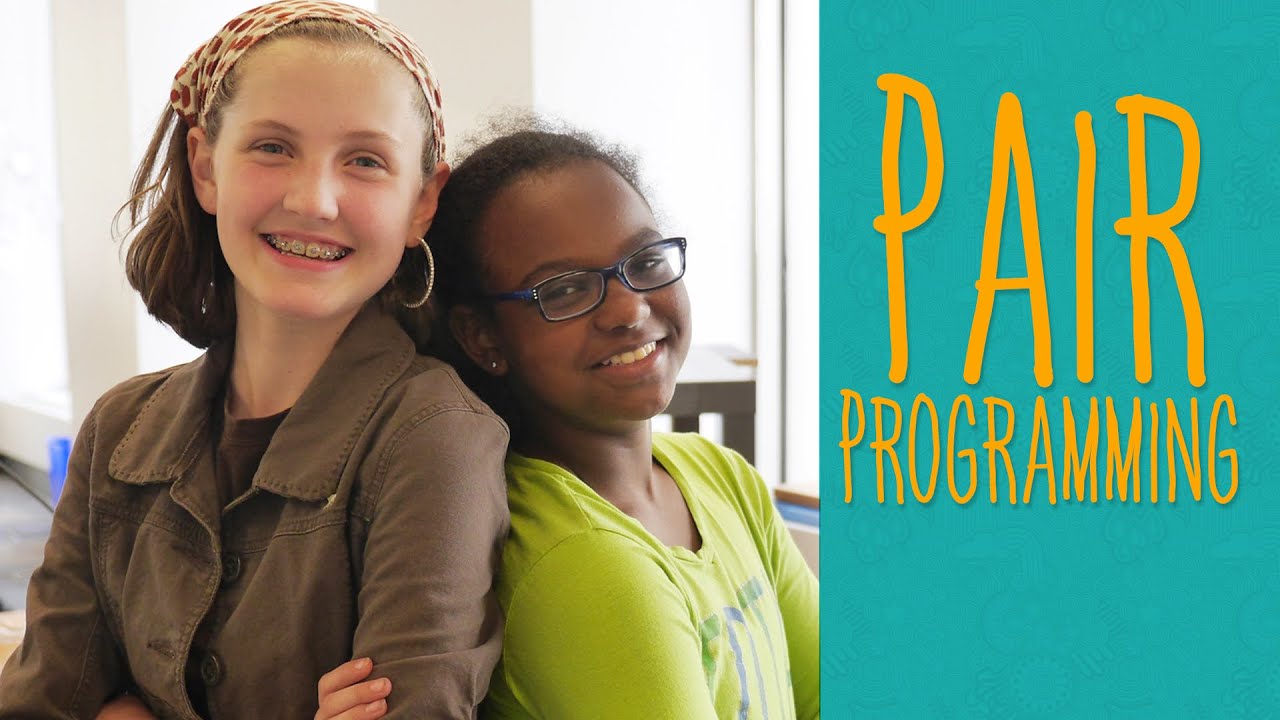
Weitere Materialien
- Artikel NTV «Erstaunliche Fakten zum Perio- densystem»
- Informationen zu Elementen von brand eins, mit einem Fokus auf die wirtschaftliche Bedeutung einzelner Elemente «Ökonomie der Elemente»

makeymakey.com > Piano
makeymakey.com > Bongos
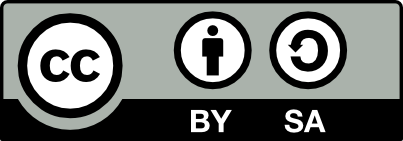
Der Beitrag wird unter der Lizenz CC BY SA 4.0 zur Verfügung gestellt, bitte beachten Sie bei der Nutzung des Beitrags, z.B. einer Veröffentlichung, die Lizenzbedingungen (https://creativecommons.org/licenses/by-sa/4.0/deed.de). Bitte übernehmen Sie dabei folgende Attribution: «Digital Literacy Lab».